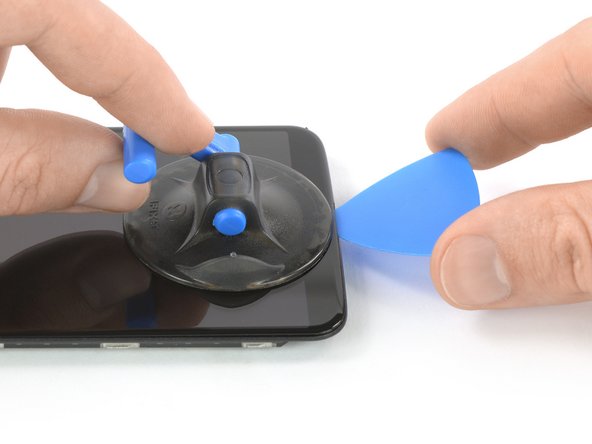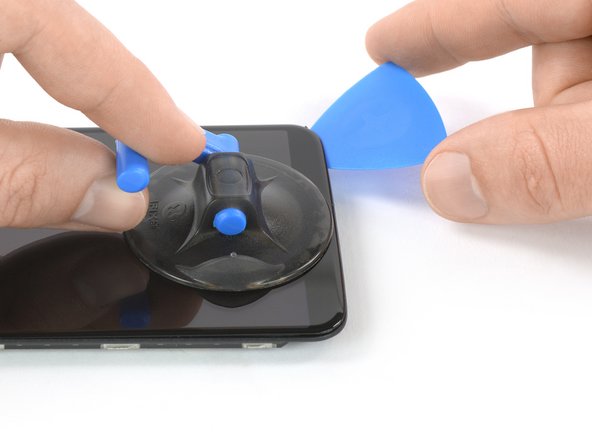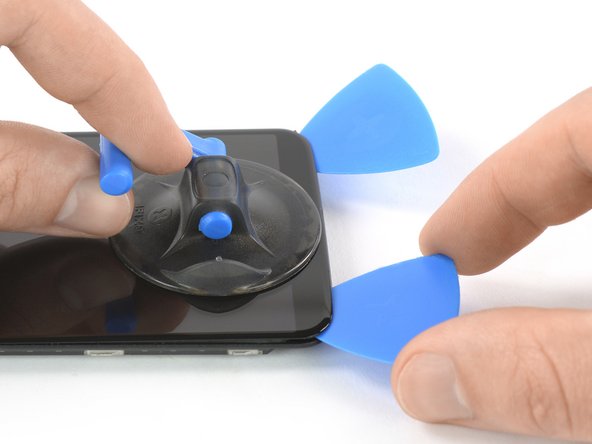Deze vertaling geeft mogelijk niet de meest recente updates van de bronhandleiding weer. Help ons met het updaten van de vertaling of bekijk de bronhandleiding.
Inleiding
Gebruik deze handleiding om een kapot of gebarsten AMOLED-scherm inclusief digitizer in je OnePlus 5T te vervangen.
Let op: deze handleiding laat je zien hoe je het scherm vervangt terwijl je het originele frame en het moederbord laat zitten. Sommige vervangende schermen worden echter geleverd in een vooraf geïnstalleerd frame (a.k.a. chassis), waardoor het een hele andere procedure nodig heeft. Zorg dat je het juiste onderdeel in huis hebt voordat je met deze handleiding begint.
Je zult vervangende kleefstrips of lijm nodig hebben om sommige onderdeel opnieuw te bevestigen tijdens het weer in elkaar zetten van je toestel.
Wat je nodig hebt
-
-
Schakel je telefoon uit voordat je met deze procedure begint.
-
Verwijder de SIM-kaarthouder.
-
-
-
Verwijder de twee Torx T2-schroeven (2.5 mm lang).
-
De OnePlus 5T bevat niet per se veel lijm om de achterste behuizing vast te houden. De klemmen zijn echter vrij sterk en het vereist daarom wat kracht om de telefoon te openen.
Could you clarify the statement “The OnePlus 5T doesn't use a lot of adhesive“? Do you mean that it uses adhesive, but only a little? Or do you mean that it doesn’t use any adhesive at all to secure the back, just the clamps?
Hi Avram,
there is a little bit of adhesive underneath the edges of the back cover, however it doesn’t require heating to soften it. In case the back cover doesn’t come of straight away it won’t help to apply an iOpener to further soften the adhesive but requires a little bit more force to open the plastic clamps.
i have tried t2 srewdrivers multiple times but they doesn’t seem work, could those be different screws?
I had the same problem. I tried a T1 screwdriver, that fit perfectly.
That said, the 'tools' section of this repair doesn't mention any torx screwdriver. That should be updated to include the T2 (or T1, for me!) screwdriver.
Akka -
I purchased the entire kit to do my battery replacement and found the opening tool was not capable of opening my One Plus 5t phone. I tried the tool for at least 30 minutes and couldn’t even get it started. Luckily I had a set of “plastic tools” for removing door panels from cars while doing stereo work. These tools have nice sharp points and are much longer and thicker, providing much better grip and leverage. With these tools, I had the back off the phone in just a few minutes. All the rest of the process was easy to follow and everything worked out great.
I have all of the necessary parts/tools for replacement. Upon removing the two screws from the bottom, one came out no problem first try. The second bolt slipped andbis now completely stripped out. Any advice?
-
-
-
Steek een openingstool, aan de onderkant van de telefoon, tussen het scherm en de achterste behuizing.
-
Gebruik je openingstool om een opening te creëren tussen de achterste behuizing en het scherm.
-
Steek een openingsplectrum in de zojuist gecreëerde opening.
Don’t make the same mistake as i did and put the opening tool between the screen and glass rather than the screen and body. Make sure its the second line from the top where you insert your tool
I too had troubles with this step. I recommend having a look at the guide for opening up the back cover of the Oneplus 5 before proceeding. It has a lot of helpful images and the instructions go into far more detail than this one does.
This step was the hardest step for me. I could only succeed with suction cup pliers and a metal pry tool, which unfortunately scratched the device’s edges a little.
I found this hard. Look carefully and use a bright light. There are two small ridges. I worked ages on the top one which isn't actually a gap. You need to work on the bottom one of the two. I used a very small metal screw driver with a thin flat blade. I pushed this in to open the gap a fraction then put a plastic tool in the now slightly opened gap and worked it round.
For opening up the device, OnePlus 5 Back Cover Replacement that Iceblade02 mentions is excellent. The tools in the kit also correspond to it since the new kit that I received last week had no guitar picks and instead had the suction cup.
Be sure you are getting below the screen's LOWER lip, as in the photo, as HaydenRooney mentions.
Try to minimize flexing of the screen when you are wedging, the clamps (like snaps or tabs) will demand force and you want to avoid turning that into screen flex. There are several forum posts here about device working-but-dark after a repair. Too bad user input is rather folded away on ifixit, and few will see these.
-
-
-
Probeer de achterste behuizing nog niet volledig te verwijderen. De kabels van de vingerafdruksensor, de oplaadpoort en de hoofdtelefooningang zijn nog steeds met het moederbord verbonden.
-
Draai je telefoon om en til de onderkant van de achterste behuizing, op voorzichtige wijze, weg van de telefoon. Kantel deze naar de linkerkant en houd deze vast in een hoek van ongeveer 80°.
-
-
-
-
Gebruik een spudger om de flexkabel van de batterij omhoog te duwen en los te koppelen.
-
-
-
Gebruik een spudger om de flexkabel van het scherm omhoog te duwen en los te koppelen.
-
-
-
Leg een verwarmde iOpener op het scherm en alle zijkanten van de telefoon gedurende minimaal twee minuten om de lijm te verzwakken.
-
-
-
Als het scherm eenmaal te warm is om comfortabel aan te raken, druk je een zuignap om de onderkant van de telefoon.
-
Trek de zuignap naar boven en steek een openingsplectrum in de opening tussen het glazen scherm en het midframe. Begin met het doorsnijden van de lijm door je plectrum naar de rechter onderhoek te schuiven.
If your screen is cracked, the suction cup might not really adhere, and the screen might crack more.
Hi James,
thanks for mentioning. I added a note about what to do with cracked screens.
-
Om je toestel weer in elkaar te zetten, volg je deze instructies in omgekeerde volgorde.
Indien mogelijk zet je je telefoon aan en test je je reparaties voordat je de nieuwe kleefstrips aanbrengt en je je toestel weer definitief sluit.
Breng je e-afval naar een door R2 of e-Stewards gecertificeerde recycler.
Ging je reparatie niet zoals gepland? Check dan ons antwoordenforum voor hulp bij het oplossen van je probleem.
Om je toestel weer in elkaar te zetten, volg je deze instructies in omgekeerde volgorde.
Indien mogelijk zet je je telefoon aan en test je je reparaties voordat je de nieuwe kleefstrips aanbrengt en je je toestel weer definitief sluit.
Breng je e-afval naar een door R2 of e-Stewards gecertificeerde recycler.
Ging je reparatie niet zoals gepland? Check dan ons antwoordenforum voor hulp bij het oplossen van je probleem.
Annuleren: ik heb deze handleiding niet afgemaakt.
10 andere personen hebben deze handleiding voltooid.
Met dank aan deze vertalers:
85%
Thomas Keulemans helpt ons de wereld te herstellen! Wil je bijdragen?
Begin met vertalen ›
Één opmerking
What adhesive do you use? B-7000 glue , 1mm or 2mm adhesive tape?